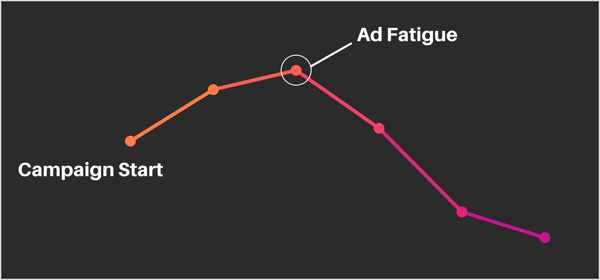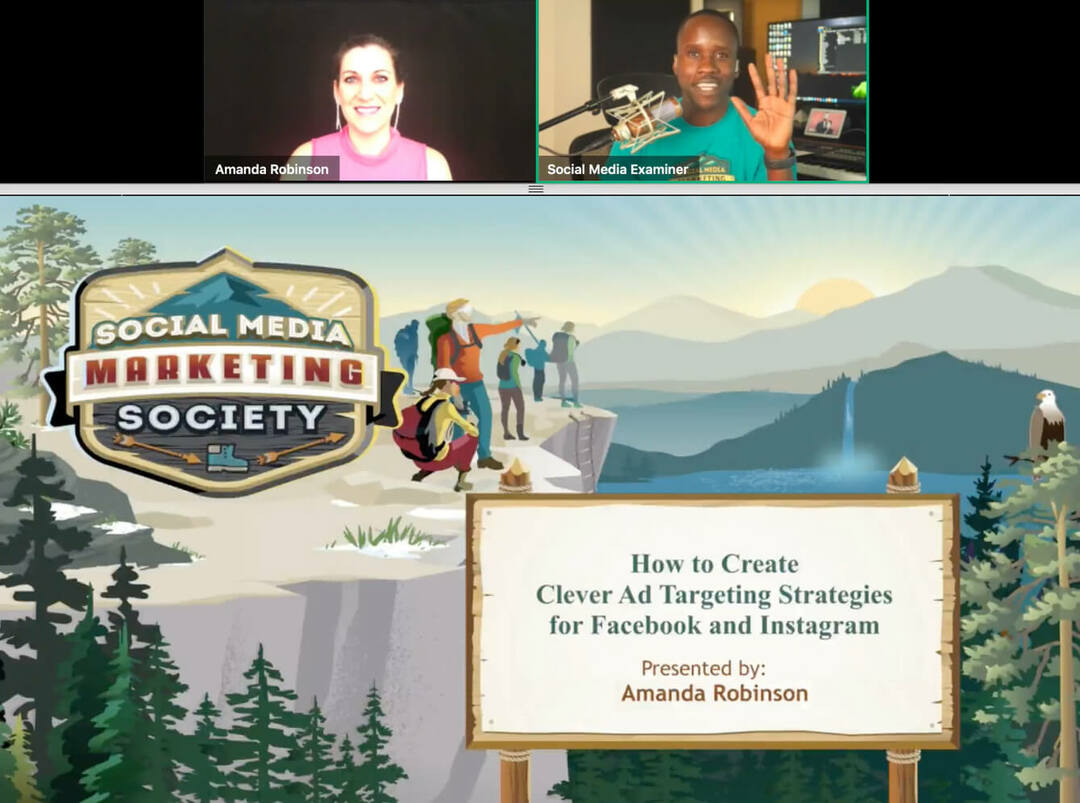Windows 10: Τρόπος κοινής χρήσης φακέλων μέσω δικτύου σε MacOS ή Windows PCs
των Windows 10 δικτύωση / / March 17, 2020
Στα Windows 10, μπορείτε να μοιράζεστε αρχεία εύκολα χρησιμοποιώντας το Δημόσιο φάκελο - ή οποιοδήποτε άλλο φάκελο για αυτό το θέμα. Διαβάστε παρακάτω για να μάθετε πώς.
Τα Windows 10 χρησιμοποιούν δημόσιο φάκελο που έχει σχεδιαστεί για κοινή χρήση αρχείων μέσω δικτύου. Αλλά μπορείτε επίσης να μοιραστείτε εύκολα οποιοδήποτε φάκελο μέσω του δικτύου επίσης. Όταν κάποτε ήταν ένας αγώνας για να βλέπουμε τους υπολογιστές να βλέπουν ο ένας τον άλλο μέσω ενός τοπικού δικτύου, τώρα μπορείτε να το κάνετε μόνο με μερικά κλικ του ποντικιού, ακόμα κι αν ένας από τους υπολογιστές είναι Mac.
Η εγκατάσταση ενός δικτύου peer to peer μεταξύ υπολογιστών Windows είναι εύκολη, ελέγξτε μας άρθρο για οδηγίες. Εάν χρησιμοποιείτε ένα μείγμα Mac και Windows, ελέγξτε μας οδηγός εδώ.
Αφού συνδέσετε τις συσκευές σας, υπάρχουν πολλοί τρόποι με τους οποίους μπορείτε να μοιράζεστε αρχεία.
Τρόπος χρήσης του δημόσιου φακέλου των Windows 10
Τα Windows 10 περιλαμβάνουν έναν δημόσιο φάκελο στον οποίο οι χρήστες μπορούν να αποκτήσουν πρόσβαση σε αρχεία άλλων χρηστών στο δίκτυο.
Ο δημόσιος φάκελος βρίσκεται στη μονάδα συστήματος (συνήθως C: \) στο Χρήστες ντοσιέ. Για παράδειγμα, C: \ Users \ Public. Μπορείτε να το βρείτε ανοίγοντας το File Explorer, κάνοντας κλικ Αυτό το PC, ανοίγοντας τη μονάδα δίσκου του συστήματος και κάνοντας κλικ Χρήστες έπειτα Δημόσιο.
Ο δημόσιος φάκελος περιέχει φακέλους για τα Έγγραφα, Εικόνες, Βίντεο και παρόμοιοι κατάλογοι με αυτούς που θα βρείτε στον προσωπικό σας φάκελο. Όταν είστε έτοιμοι να μοιραστείτε ένα αρχείο με άλλο χρήστη στο δίκτυό σας, απλώς αφήστε το αρχείο στον δημόσιο φάκελο.
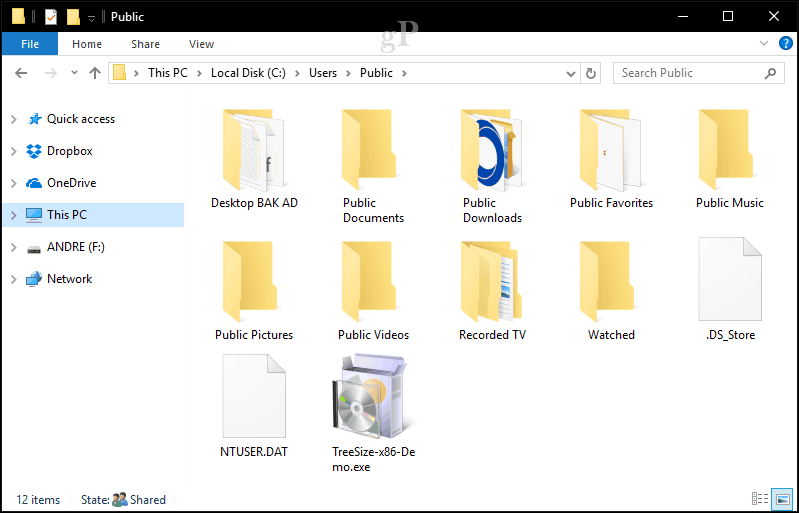
Μοιραστείτε οποιονδήποτε φάκελο των Windows 10 μέσω του δικτύου χρησιμοποιώντας στοιχεία ελέγχου κοινής χρήσης
Παρόλο που ο δημόσιος φάκελος κάνει την κοινή χρήση απλή, δεν είναι η μόνη επιλογή. Μπορείτε επίσης να χρησιμοποιήσετε τα στοιχεία ελέγχου κοινής χρήσης.
Κάντε δεξί κλικ σε ένα φάκελο και έπειτα κάντε κλικ Ιδιότητες. Επιλέξτε την καρτέλα Κοινή χρήση. Εδώ θα δείτε διάφορες επιλογές, συμπεριλαμβανομένων των Διαδρομή δικτύου και Προχωρημένη κοινή χρήση.
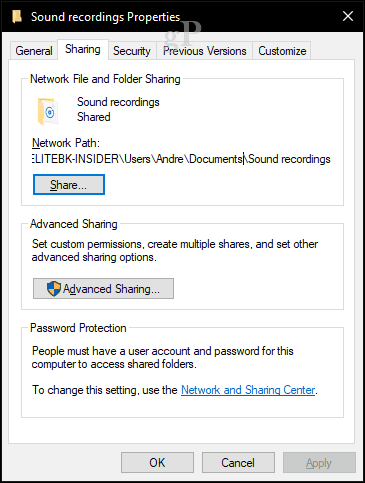
Το κουμπί Σύνθετης κοινής χρήσης παρέχει πρόσθετες επιλογές, όπως επιλογή ονόματος κοινόχρηστου στοιχείου και περιγραφή, δικαιώματα και ο αριθμός των χρηστών που μπορούν να έχουν πρόσβαση στο αρχείο ταυτόχρονα (αυτό είναι σημαντικό, ειδικά αν είστε αργός δίκτυο).
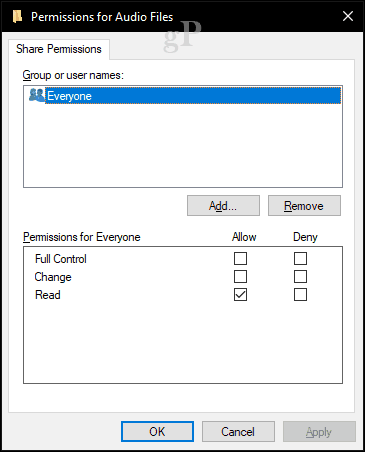
Οι άδειες σάς επιτρέπουν να ορίσετε τον τύπο ή το επίπεδο αλληλεπίδρασης με το αρχείο. Οι επιλογές περιλαμβάνουν πλήρη δικαιώματα πρόσβασης που σας επιτρέπουν να τροποποιείτε αρχεία ή απλά τη δυνατότητα προβολής του αρχείου που ονομάζεται Μόνο για ανάγνωση. Εάν είστε συνδεδεμένοι σε έναν Windows Server τομέα, θα έχετε την επιλογή να αναζητήσετε τη δικτύωση για να προσθέσετε συγκεκριμένους χρήστες ή ομάδες που θέλετε να έχετε πρόσβαση στο αρχείο ή στον φάκελο. Για να αποκτήσετε πρόσβαση στο φάκελο, οι χρήστες θα πρέπει να γνωρίζουν το όνομα χρήστη και τον κωδικό πρόσβασης για αυτόν τον χρήστη ή έναν χρήστη της συγκεκριμένης ομάδας.
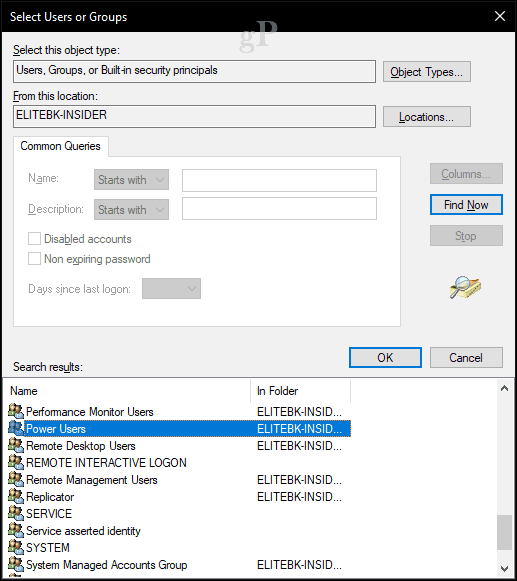
συμπέρασμα
Τα Windows 10 καθιστούν ευκολότερη την κοινή χρήση φακέλων από ένα δίκτυο. Αυτό περιλαμβάνει τόσο τους υπολογιστές με Windows όσο και τις μηχανές macOS. Μπορείτε είτε να μοιραστείτε φακέλους σε ολόκληρο το δίκτυο είτε να μοιραστείτε συγκεκριμένους φακέλους σε έναν συγκεκριμένο χρήστη ή ομάδα χρηστών. Αυτός είναι ένας πολύ καλός τρόπος για να συγκεντρώσετε τα πολυμέσα σας ή να δημιουργήσετε σημαντικά αρχεία διαθέσιμα στις διαφορετικές συσκευές σας.
Για περισσότερες συμβουλές για την κοινή χρήση στα Windows 10, δείτε το σεμινάριό μας: Πώς να μοιράζεστε αρχεία, αποθήκες, εκτυπωτές και άλλα στοιχεία στα Windows 10
Τι χρησιμοποιείτε για το σπίτι σας; Ενημερώστε μας για τα σχόλια.